Obwohl Microsoft Word-Dokumente mit anderen Textverarbeitungsprogrammen kompatibel sind, müssen Sie sie möglicherweise als JPG- oder GIF-Bilder speichern. Sie können Ihr Dokument zwar nicht als Bilddatei exportieren, es gibt jedoch mehrere Möglichkeiten, dies zu tun. Sie sind alle kostenlos und unkompliziert, sodass Sie diejenige nutzen können, die für Sie am bequemsten ist.

Folgen Sie diesem Artikel, um zu erfahren, wie Sie ein Word-Dokument in ein JPG oder GIF konvertieren.
Word-Dokumente mithilfe von Online-Konvertern in JPG/GIF-Bilder umwandeln
Der Hauptvorteil von Online-Konvertern besteht darin, dass sie einfach zu verwenden sind und auf jeder Plattform funktionieren, sofern Sie über einen modernen Browser verfügen. Sie können ein Online-Tool wie TinyWow verwenden, um Ihr Word-Dokument zunächst in PDF und dann in das Bildformat Ihrer Wahl zu konvertieren.
- Navigieren Sie zum TinyWow Word zu PDF Werkzeug.
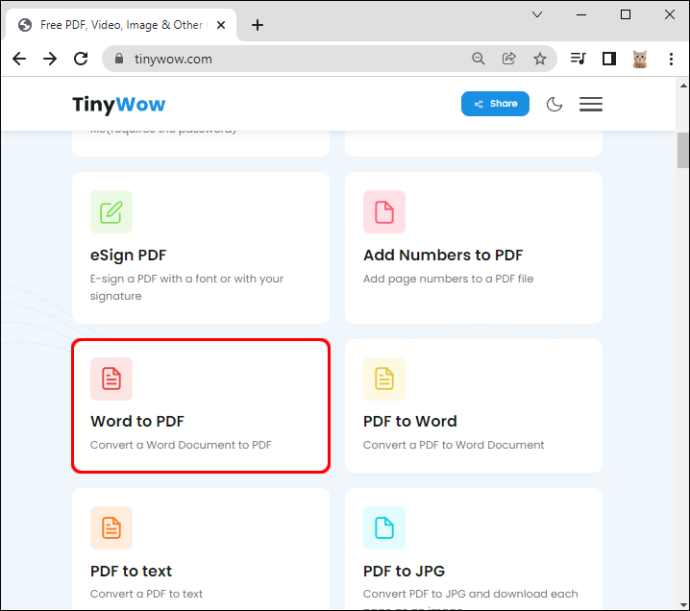
- Klicken Hochladen vom PC oder Mobilgerät Klicken Sie auf die Schaltfläche oder ziehen Sie die Dateien, die Sie konvertieren möchten.
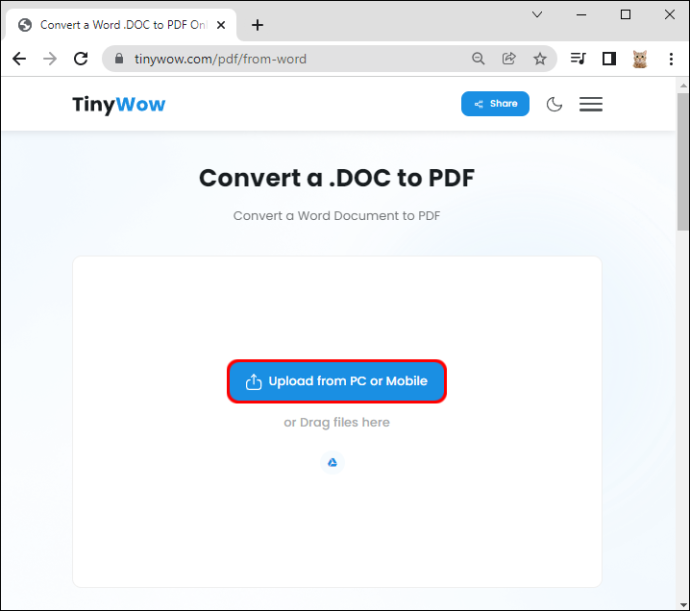
- Wähle dein .DOC Datei aus und klicken Sie dann auf Offen .
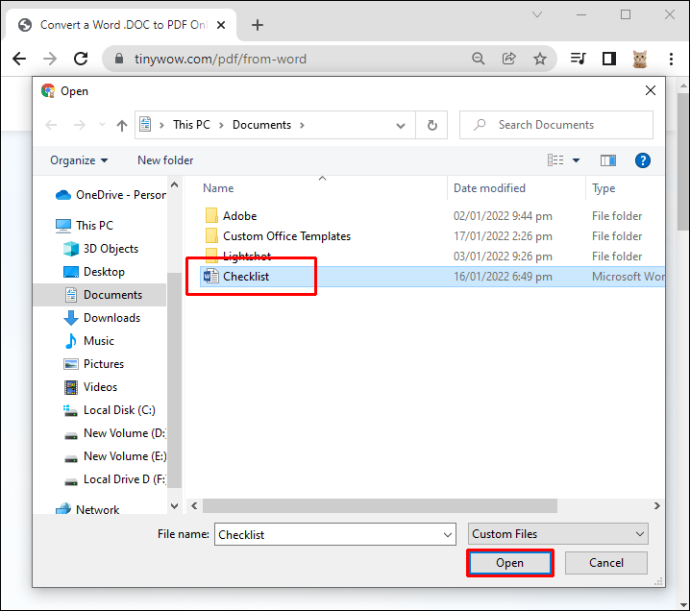
- Warten Sie, bis es generiert wird. Nach der Generierung können Sie Ihre Datei im PDF-Format herunterladen.
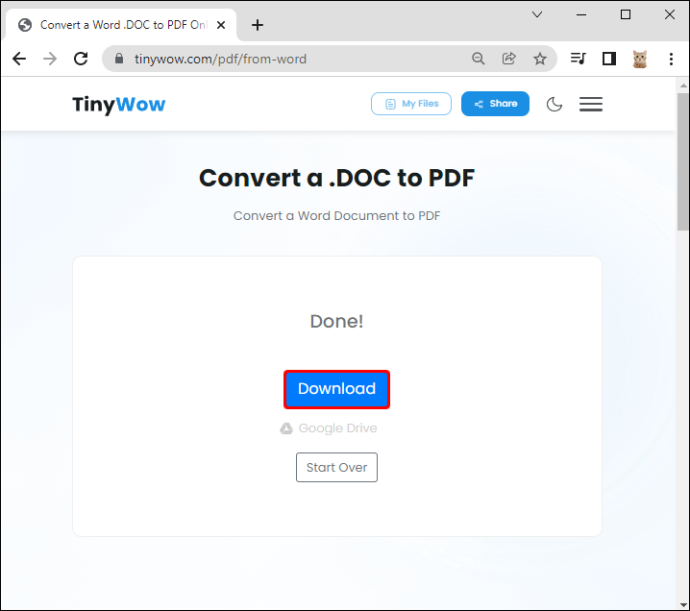
- Gehen Sie zurück zur Homepage von TinyWow.
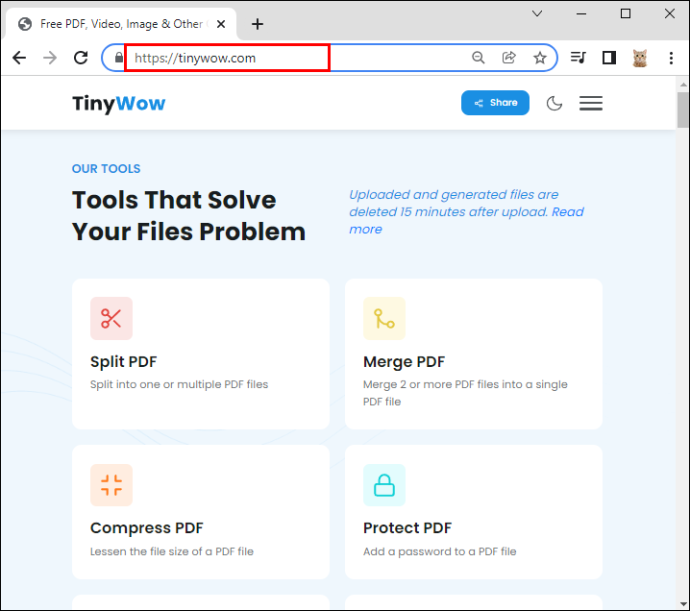
- Finden und wählen Sie das aus PDF zu JPG Möglichkeit.
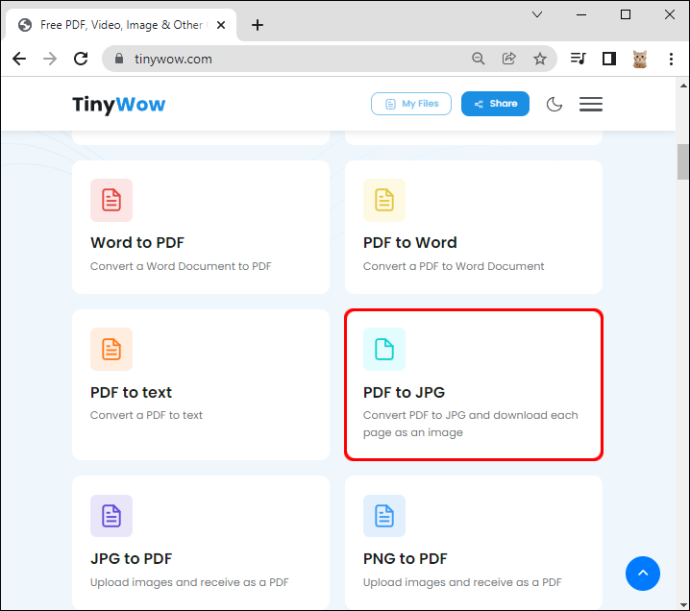
- Klicken Sie dann auf Hochladen vom PC oder Mobilgerät Taste.
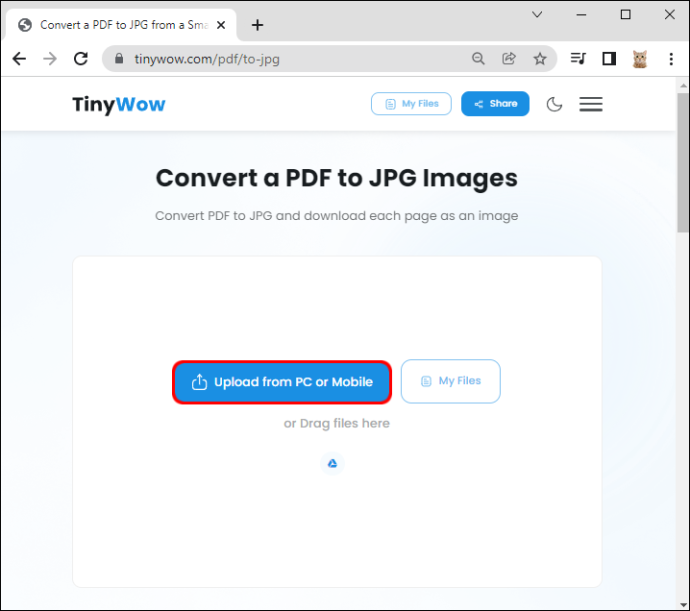
- Wählen Sie Ihre konvertierte Datei aus und klicken Sie dann Offen .
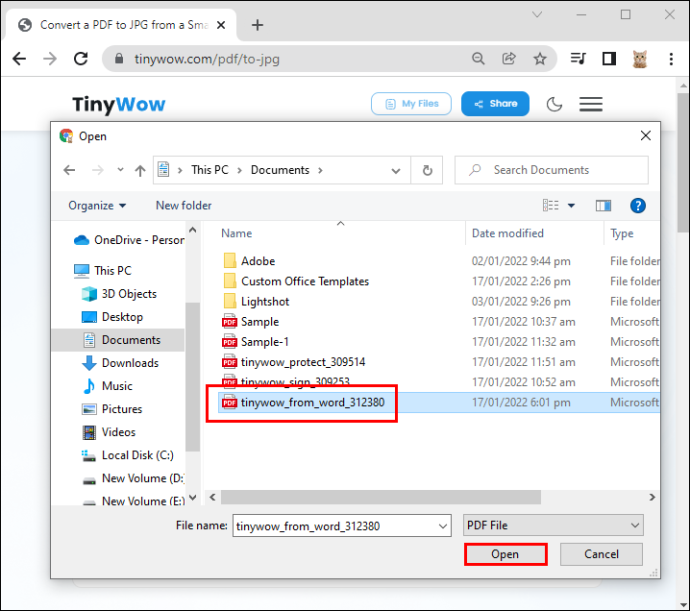
- Warten Sie, bis es generiert wird. Anschließend wird Ihnen ein Bild mit einem Download-Button angezeigt.
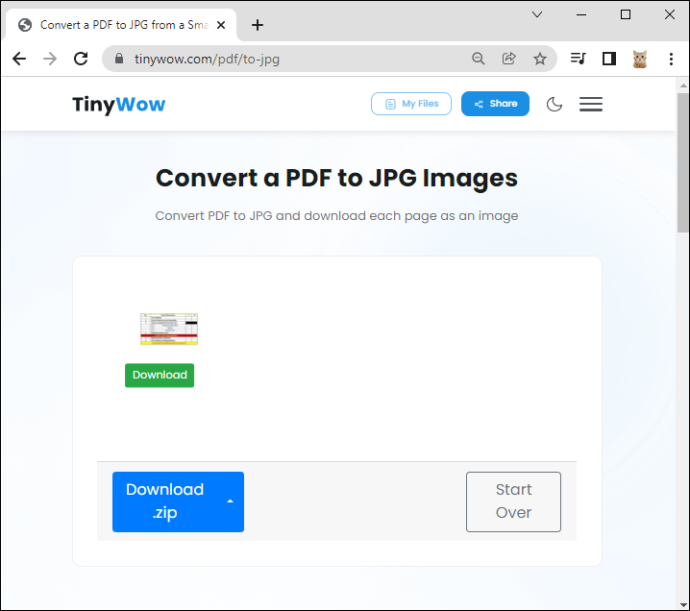
- Sie können auf klicken Herunterladen Klicken Sie auf die Schaltfläche, um Ihre JPEG-Ausgabe zu speichern.
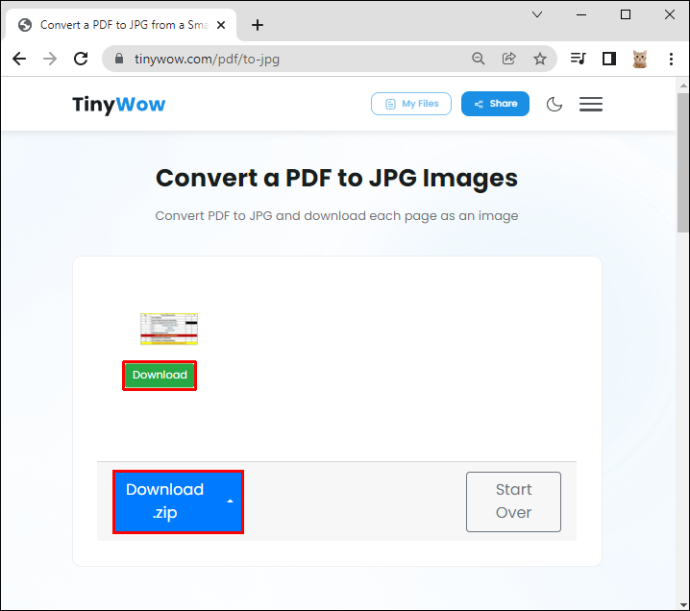
- Sie können alle Ihre Download-Dateien im Download-Ordner Ihres PCs sehen.
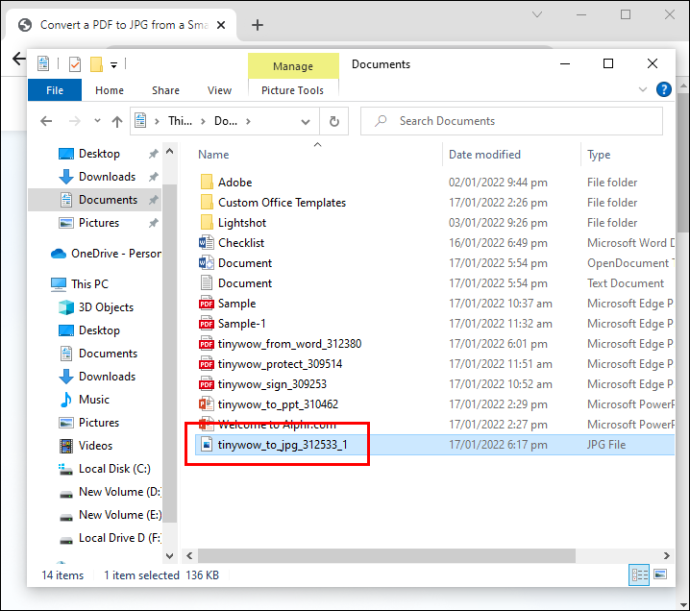
Windows: Konvertieren der Dokumente in Bilder mit „Inhalte einfügen“.
Beginnend mit Office 2007 hat Word das hinzugefügt Spezial einfügen Funktion, die Dokumente in PNG-, JPG-, GIF- und andere Bildformate konvertieren kann. Hier sind die Schritte:
- Öffnen Sie das Dokument, unter dem Sie es speichern möchten JPG oder GIF .
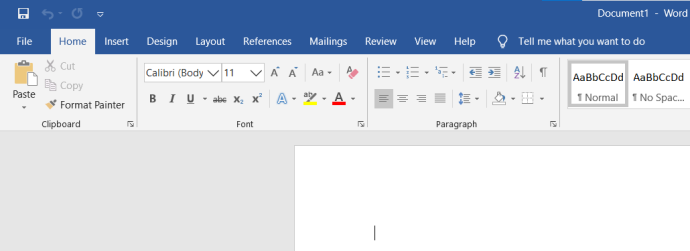
- Um den gesamten Inhalt auszuwählen, drücken Sie Strg + A unter Windows (bzw Befehl + A auf einem Mac).
Alternativ gehen Sie zu Bearbeiten Menü und wählen Sie Wählen Sie Alle . Beachten Sie, dass diese Methode nur eine einzelne Seite speichert. Sie müssen diese Schritte für jede Seite separat durchführen.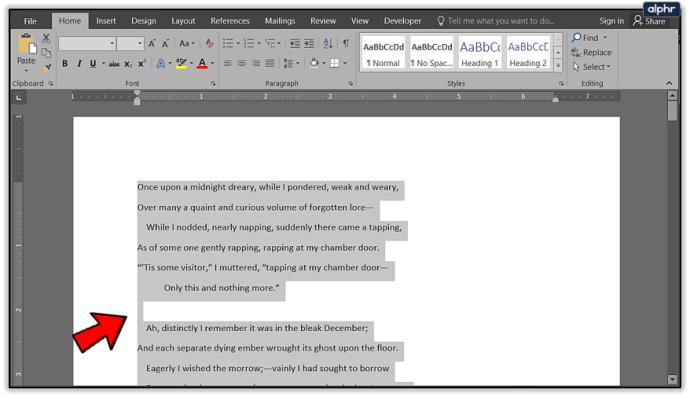
- Kopieren Sie Ihre Auswahl. Auf einem PC verwenden Strg + C (oder Befehl + C auf einem Mac). Sie können auch mit der rechten Maustaste auf den ausgewählten Inhalt klicken und auswählen Kopieren .
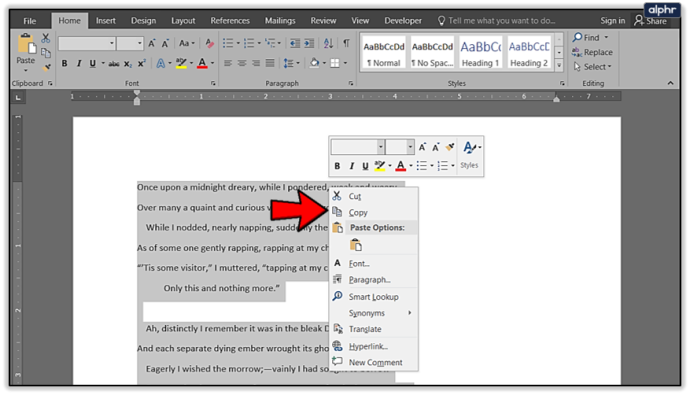
- Öffnen Sie ein neues Dokument und wählen Sie Spezial einfügen von dem Paste Speisekarte; finden Sie auch Spezial einfügen im Bearbeiten Speisekarte.
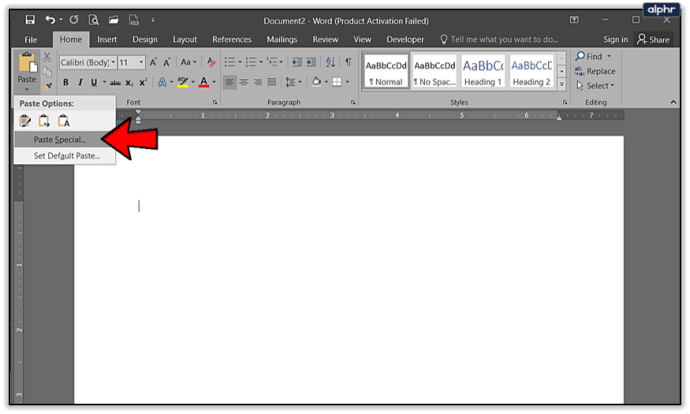
- Wählen Bild (erweiterte Metadatei) und klicken Sie auf OK; Das Bild der von Ihnen ausgewählten Einzelseite wird in das Dokument eingefügt.
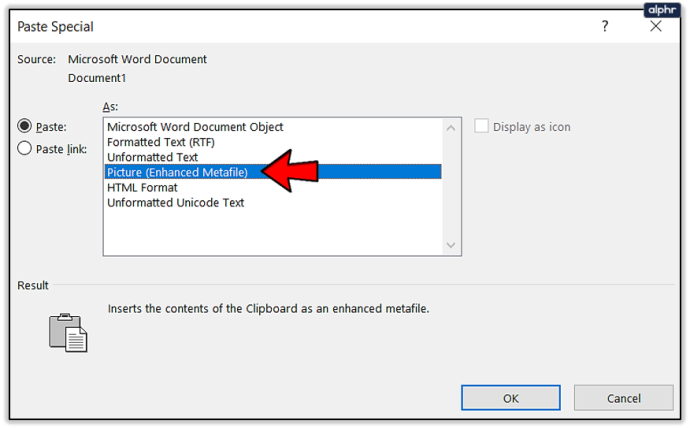
- Klicken Sie mit der rechten Maustaste auf den Inhalt und wählen Sie Als Bild speichern. Wählen Sie das gewünschte Bildformat aus, einschließlich JPG , GIF , PNG , und ein paar andere. Das Endergebnis sollte wie diese Passage aus „The Raven“ von Edgar Allan Poe aussehen.
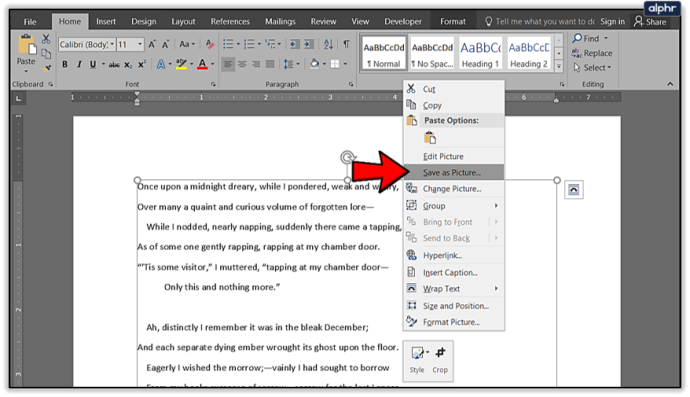
Wenn Sie ein Bild mit schwarzem Hintergrund erhalten, können Sie folgende Lösungen ausprobieren:
So löschen Sie alte Backups auf Time Machine
- Speichern Sie das Bild erneut, diesmal jedoch in einem anderen Format.
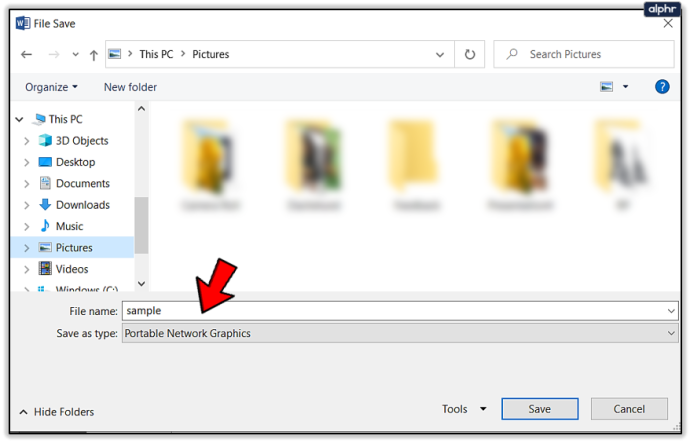
- Wenn Sie sekundäre Anzeigen haben, deaktivieren Sie diese, bevor Sie die Dokumente konvertieren.
Windows: Bildbetrachter/-editoren verwenden
Sie können Microsoft Paint oder andere Bildbetrachter und -editoren verwenden, um Word-Dokumente als JPG oder GIF zu speichern.
- Öffnen Sie das Dokument, das Sie konvertieren möchten.
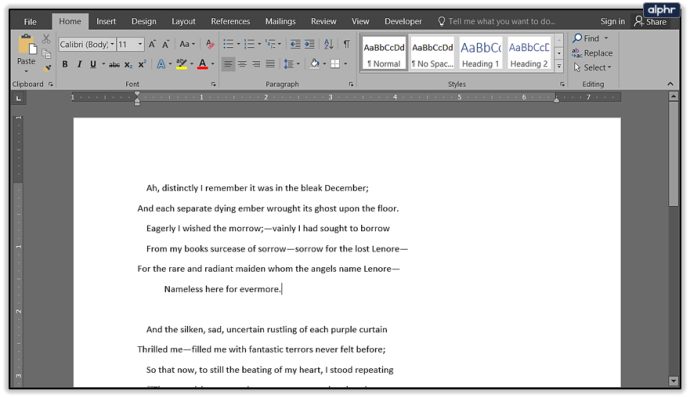
- Benutzen Sie die Windows + Umschalt + S Geben Sie einen Tastaturbefehl ein, um den Teil Ihres Dokuments zu erfassen, den Sie konvertieren möchten. Oder ... Vergrößern Sie das Dokument mithilfe eines Zoom-Werkzeugs so, dass es vollständig auf dem Bildschirm angezeigt wird.
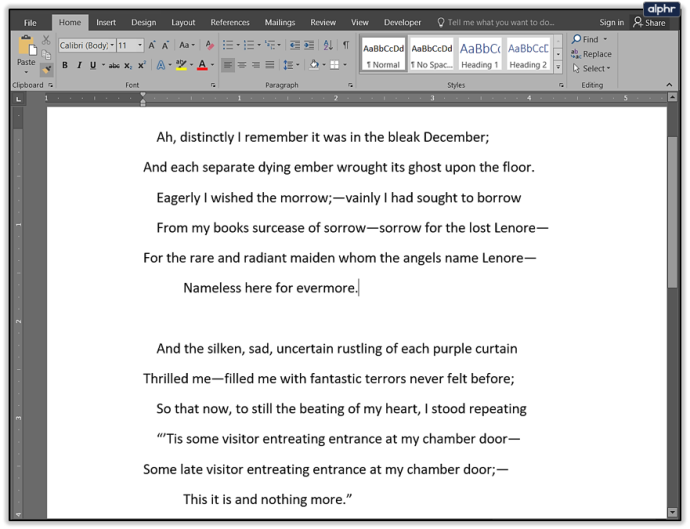
Drücken Sie Bildschirm drucken.
- Öffnen Sie nun Microsoft Paint oder eine ähnliche App IrfanView oder FastStone-Bildbetrachter .
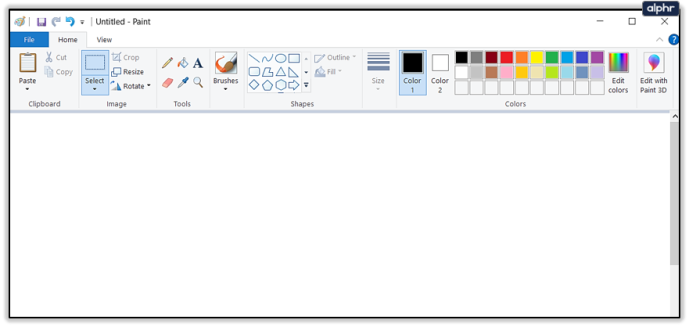
- Drücken Sie Strg + V , und das kopierte Bild erscheint auf dem Bildschirm.
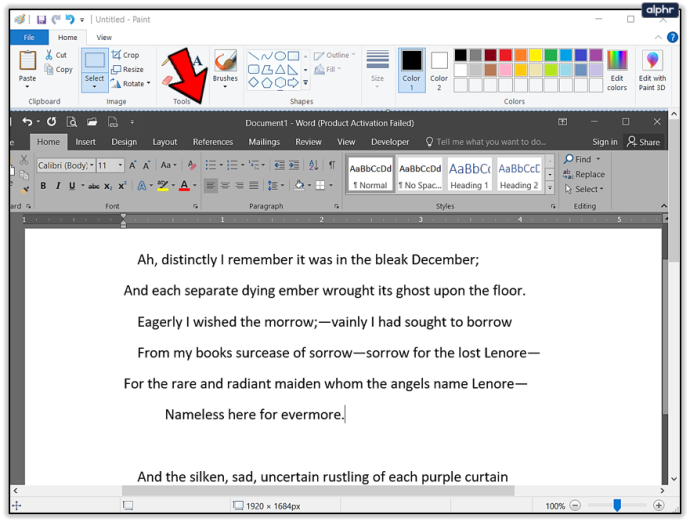
- Verwenden Sie das Zuschneidewerkzeug, um unerwünschte Teile des Screenshots zu entfernen.
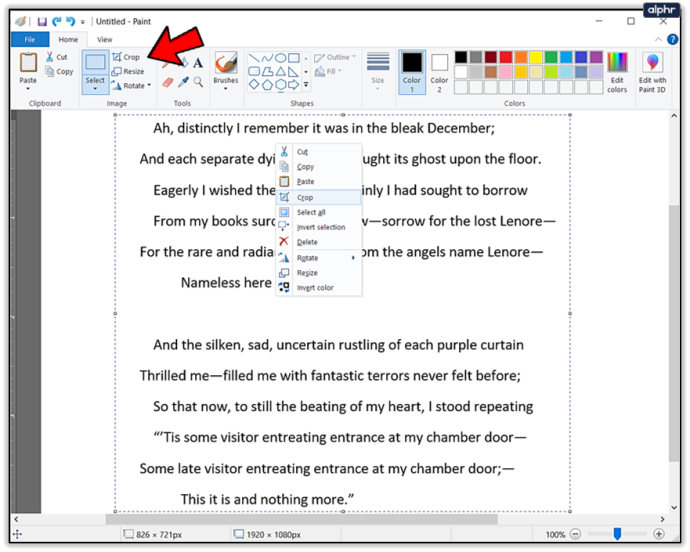
- Klicke auf Speichern als und benennen Sie Ihre Datei.
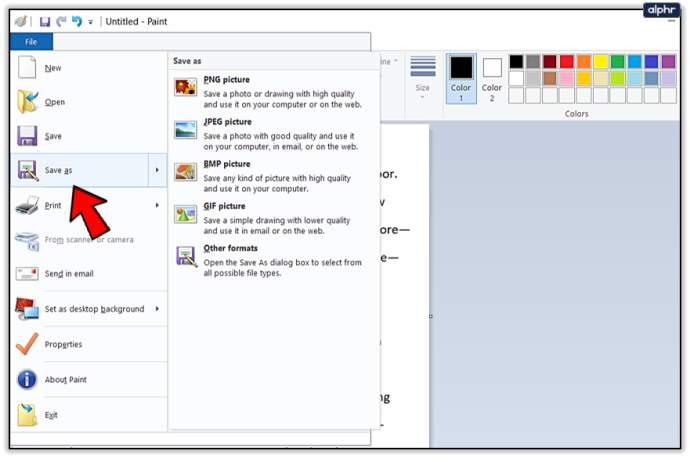
- Wählen JPG oder GIF als Format.
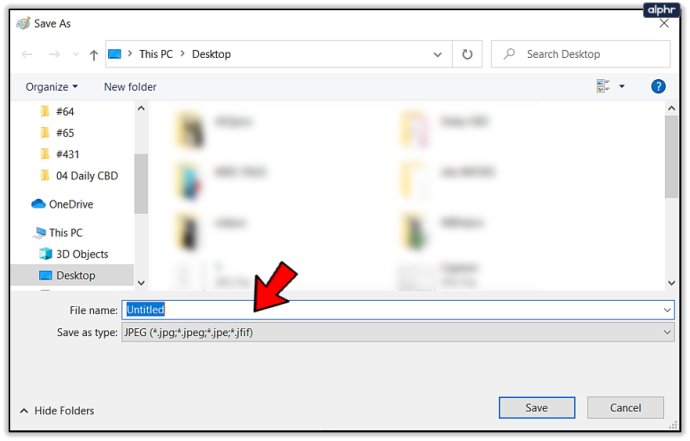
Windows und Mac: Konvertieren Sie Word-Dokumente in PDF-Dateien
Mit den neuesten Versionen von Microsoft Word können Sie Ihre Dokumente als PDF-Dateien speichern, die sich einfacher in Bilddateien konvertieren lassen.
Konvertierung von Word-zu-PDF-Dokumenten unter Windows
- Öffnen Sie das Dokument, das Sie in JPG konvertieren möchten.
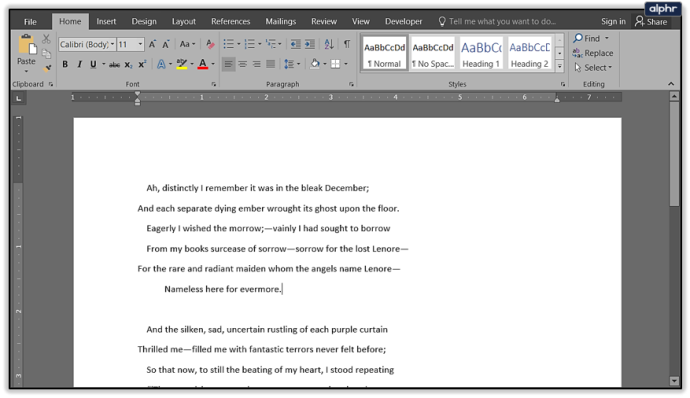
- Klicke auf Datei > Speichern unter und speichern unter PDF .
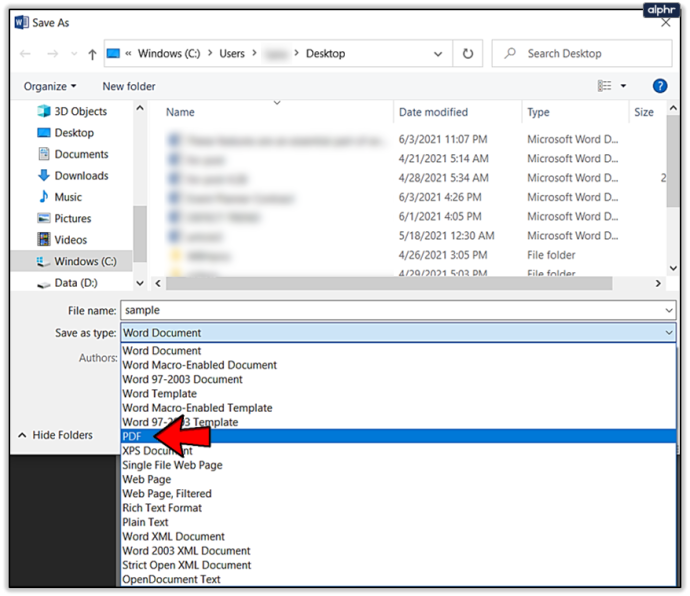
- Öffnen Sie den Microsoft Store und laden Sie den herunter PDF-zu-JPEG-App .
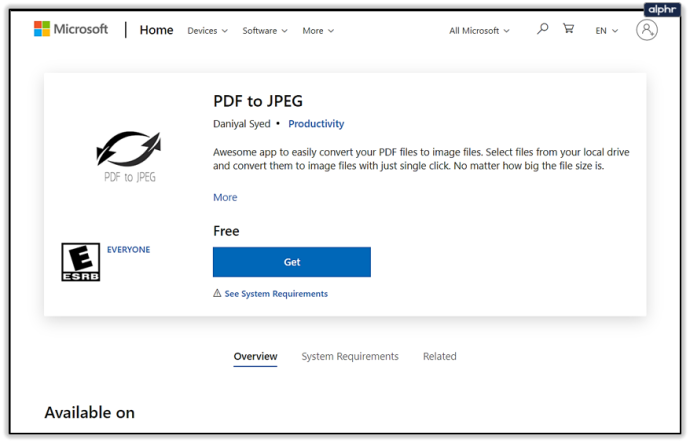
- Öffnen Sie das Programm und klicken Sie auf Datei aussuchen .
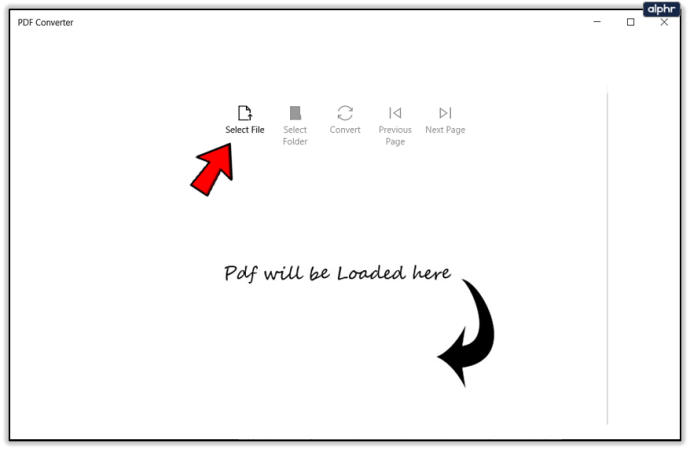
- Suchen Sie Ihr PDF und wählen Sie es aus.
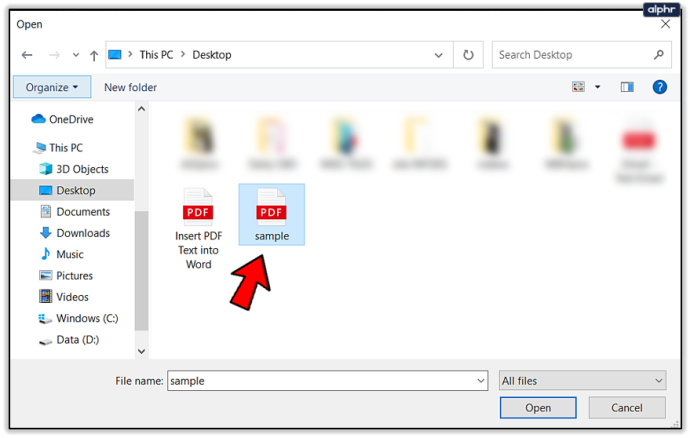
- Wählen Sie aus, wo die neue Datei gespeichert werden soll.
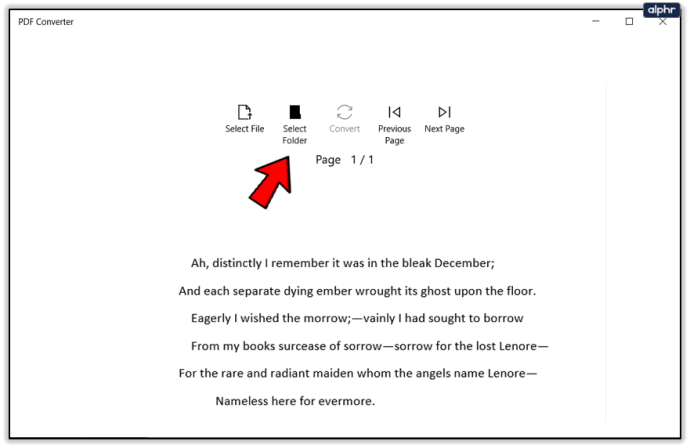
- Klicke auf Konvertieren .
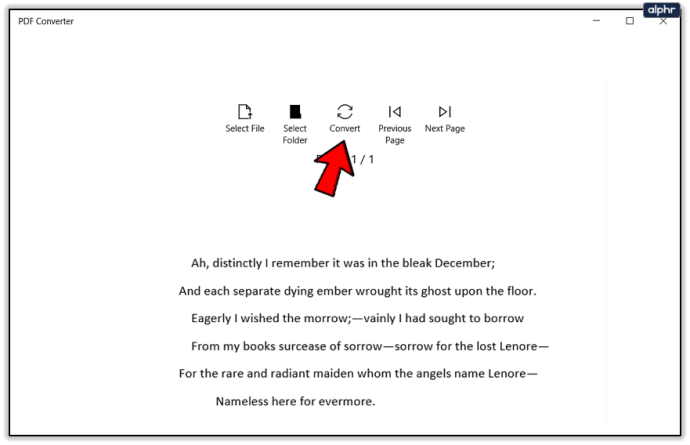
Beachten Sie, dass die PDF-zu-JPEG-App mehrere Seiten konvertiert. Dies sollte besser funktionieren, wenn Sie ein umfangreiches Dokument in Bilder konvertieren müssen. Die Einschränkung besteht darin, dass das Speichern in GIF oder anderen Bildformaten nicht unterstützt wird. Außerdem können Sie die Qualität der Bilder nicht einstellen.
Konvertierung von Word-zu-PDF-Dokumenten auf einem Mac

- Öffnen Sie das Dokument, das Sie in JPG oder GIF konvertieren möchten.

- Gehe zu Datei > Speichern unter und als PDF in Word speichern. Beenden Sie die App.
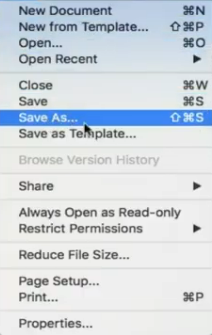
- Klicken Sie auf die PDF-Datei.
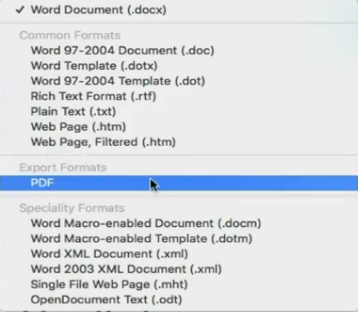
- Wählen Sie nun aus Öffnen mit > Vorschau .
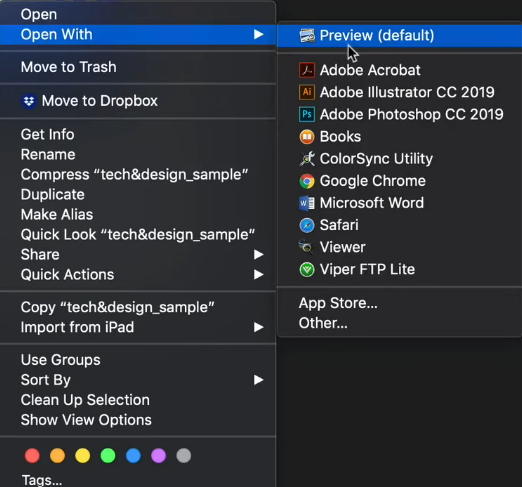
- Klicken Datei > Exportieren aus dem Dropdown-Menü.
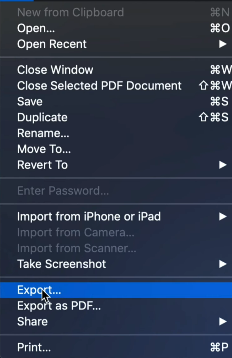
- Klicken Sie auf das Format und wählen Sie, ob Sie das Dokument als JPEG-Datei speichern möchten.
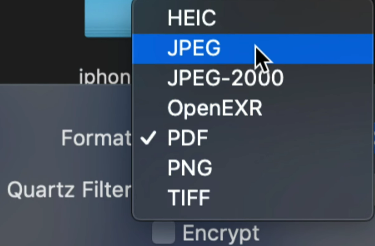
- Verwenden Sie den Schieberegler, um die JPEG-Qualität auszuwählen.
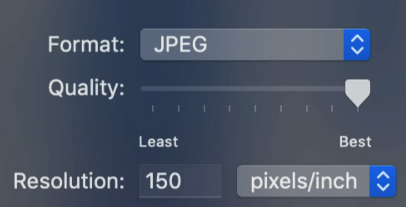
- Klicken Speichern um die Konvertierung zu bestätigen.
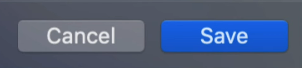
Konvertieren Sie Word-Dokumente nach Ihren Wünschen in Bilder
Jeder der beschriebenen Ansätze hat seine Vor- und Nachteile. Wenn Sie eine einzelne Seite in JPG oder GIF konvertieren müssen, verwenden Sie Bildschirm drucken und Microsoft Paint bzw Spezial einfügen ist der schnellste Weg, dies zu tun.
Wenn Sie jedoch mit mehreren Seiten arbeiten, gibt es bessere Lösungen. Wir empfehlen, die Dokumente als PDF zu speichern, bevor Sie sie mit einer Drittanbieter-App unter Windows oder dem Vorschau-Tool konvertieren. Alternativ können Sie sich auch an Online-Konverter wenden.
Welche dieser Konvertierungsmethoden entspricht Ihren Anforderungen am besten? Wie oft müssen Sie Word-Dokumente in Bilder konvertieren? Teilen Sie Ihre Gedanken in den Kommentaren mit.








